Avant de commencer
Il faut d'abord s'assurer des points suivants
- Avoir sous la main tous ses mots de passe et tous les numéros de série.
- les mots de passe des adresses mails (messagerie)
- les n° de série et mots de passe des logiciels que l'on a achetés, par exemple Norton, etc.
- Disposer d'un disque dur externe
- Ce disque pourra être un petit disque dur externe (2.5 pouces) alimenté par le port USB de l'ordinateur, ou bien un disque dur externe plus grand (3.5 pouces) disposant de sa propre alimentation. Si l'ordinateur est récent il a nécessairement un port USB3. Dans ce cas il est beaucoup plus intéressant, pour la rapidité de la sauvegarde, d'avoir un disque dur externe USB3. Ces disques sont au moins deux fois plus rapides que les disques USB2 et devront être branchés sur le port USB3 de l'ordinateur.
- S'assurer que l'on a suffisamment de place sur le disque. En général 100 Go sont largement suffisants pour sauvegarder ses données.
Voici - dans l'ordre - les principales étapes à suivre.
Elles seront détaillées plus loin.
- Sur le disque dur externe, créer le dossier de sauvegarde
- Se placer dans le dossier utilisateur, sélectionner les dossiers Favoris, Ma musique, Mes documents, Mes images, Mes vidéos et les copier
- Se placer dans le dossier créé sur le disque dur externe et coller ces dossiers de données
- Sauvegarder ses contacts et ses emails
Sur le disque dur externe, créer le dossier de sauvegarde
Sur le disque dur externe, créer un dossier avec un nom explicite pour y placer la sauvegarde. Par exemple le nom pourra être "sauvegarde 20150106" pour une sauvegarde réalisée le 6 janvier 2014. La date est sous la forme AAMMJJ pour conserver la logique de classement chronologique.
Se placer dans le dossier utilisateur, sélectionner les dossiers Favoris, Ma musique, Mes documents, Mes images, Mes vidéos et les copier
Pour accéder au dossier utilisateur, une des nombreuses possibilités est de cliquer sur le bouton Démarrer, en bas à gauche sur l'image - ou bien enfoncer la touche Windows du clavier de l'ordinateur. Cliquer sur le nom de l'utilisateur - sur l'image ci-dessous, c'est Sirius
Dans la fenêtre qui s'ouvre, on sélectionne les dossiers contenant les données à sauvegarder. Ici ce sont les dossiers Favoris, Ma musique, Mes documents, Mes images, Mes vidéos. En particulier, le dossier Favoris contient les favoris d'Internet Explorer (IE). Si l'on n'utilise pas IE, il n'est pas utile de sauvegarder ce dossier. Pour réaliser cette sélection, cliquer sur le premier dossier à sauvegarder, puis, en maintenant la touche Ctrl enfoncée, cliquer sur chacun des autres dossiers à sauvegarder.
On copie l' ensemble des dossiers en maintenant la touche Ctrl enfoncée et en appuyant sur C (Ctrl+C) ou bien en choisissant Copier dans le menu Organiser.
Se placer dans le dossier créé sur le disque dur externe et coller ces dossiers de données
Sur le support de sauvegarde, on ouvre le dossier préparé pour recevoir la sauvegarde. Ici le nom que nous avons donné à ce dossier est sauvegarde 20150106. On colle les données dedans, soit en choisissant Coller dans le menu obtenu après avoir cliqué sur le bouton droit de la souris (figure ci-dessous), soit en choisissant Coller le menu Organiser, soit - plus simplement, en maintenant la touche Ctrl enfoncée et en appuyant sur V (Ctrl+V)
Une fois cette opérations terminée, toutes nos données sont à l'abri ... sauf les mails et les contacts !
Les Mails et les contacts - sauvegarde de Windows Live Mail
1 - Sauvegarde des contacts
Nous choisissons la méthode la plus simple. Avec des connaissances plus poussées sur Windows Live Mail, on peut sauvegarder directement son carnet d'adresses et tous les groupes d'envoi que l'on a constitués. Mais la méthode pour y parvenir est assez complexe et ne sera pas détaillée ici. Le plus simple est donc de sauvegarder toutes ses adresses mail dans un fichier au format csv (compatible Excel) que nous allons appeler carnet.csv
Ouvrir Windows Live Mail, chercher et cliquer l'icône du carnet d'adresses en bas à gauche.
Une fois le carnet d'adresses trouvé, cliquer sur le premier nom en haut, puis faire Ctrl+A pour sélectionner toutes les adresses mail
Dans le menu, choisir Exporter, Valeurs séparées par des virgules (.CVS)
Une fenêtre s'ouvre alors, demandant le nom du fichier (carnet) et invitant à Parcourir pour définir le lieu où le carnet d'adresses doit être sauvegardé (sur le disque dur externe, dans le dossier créé - sauvegarde 20150106 - On valide en cliquant sur le bouton Enregistrer
2 - Sauvegarde de Windows Live Mail
Principe : les comptes de messagerie et les mails sont dans un dossier caché Windows Live Mail - qui s'appelle AppData. Il faut donc rendre visibles les fichiers cachés (dans le Panneau de configuration), puis chercher le dossier Windows Live Mail.
Ce dernier se trouve à l'adresse :
c:\Utilisateurs\(nom de l'utilisateur)\AppData\Local\Microsoft
- Rendre visibles les fichiers cachés
Pour cela, se rendre dans le Panneau de configuration, que l'on fait apparaître en cliquant sur le bouton Démarrer ou bien en utilisant la touche Windows du clavier.
Dans l'onglet Affichage, cliquer sur le bouton Afficher les fichiers, dossiers et lecteurs cachés, et valider en cliquant sur le bouton Appliquer en bas à droite de l'onglet Affichage
Désormais les dossiers et fichiers cachés non protégés du système vont apparaître.
On va chercher le dossier Windows Live Mail par le bouton Démarrer, puis cliquer sur l'utilisateur (ici : Sirius)
Le dossier AppData apparaît alors en filigrane. Double cliquer dessus pour l'ouvrir, puis ouvrir le dossier Local, puis le dossier Microsoft.
Sélectionner le dossier Windows Live Mail, le copier et le coller dans le dossier de sauvegarde
(copie par Ctrl+C, collage dans sauvegarde 20150106 par Ctrl+V)
L'écriture du dossier Windows Live Mail se fait alors dans le dossier de destination (dossier de sauvegarde sur le disque dur externe sauvegarde 20150106)
Attention : lorsque l'on va restaurer le dossier Windows Live Mail, les mots de passe pour chaque adresse de messagerie seront systématiquement demandés. Il faut donc les avoir sous la main lorsque l'on restaure les mails. A ce sujet, l'association a acquis un logiciel qui permet de révéler "en clair" les mots de passe des logiciels de messagerie les plus courants, dont Windows Live Mail.
Pour terminer, retourner dans le Panneau de configuration, Option des dossiers, onglet affichage et restaurer les Paramètres par défaut pour faire disparaître les dossiers et fichiers cachés.












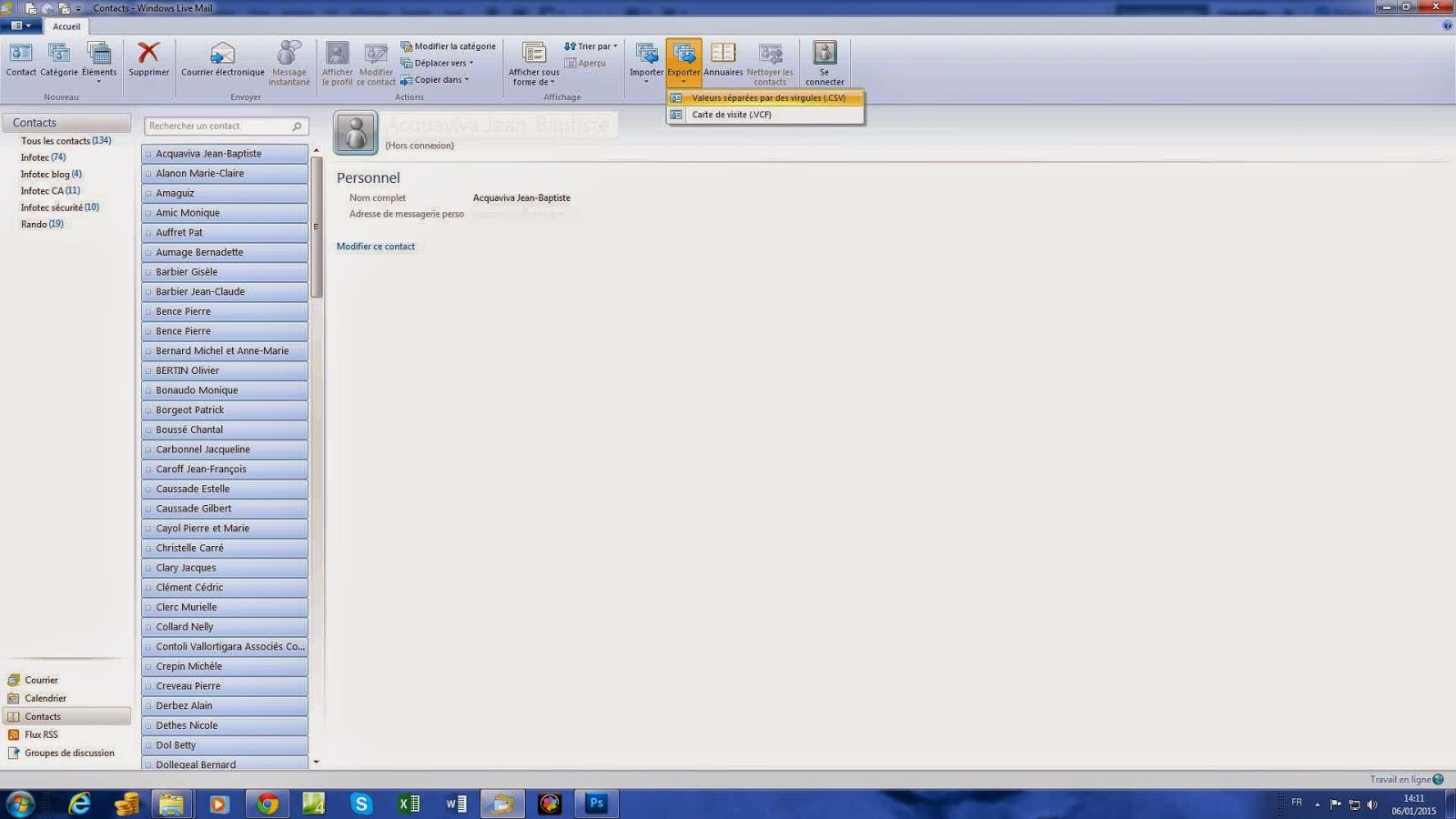









Aucun commentaire:
Enregistrer un commentaire